نحوه افزودن و استفاده از Branching در فرم های مایکروسافت
تنظیمات کلی Microsoft Forms کاملا مینیمالیستی به نظر می رسد. این باعث می شود آن را با فرم های گوگل(Google Forms) که تا حدودی درهم و برهم به نظر می رسد متفاوت باشد. این سرویس همچنین برای کسانی که به دنبال ایجاد نظرسنجی، نظرسنجی و آزمون هستند مفید است. به عنوان یک کاربر، میتوانید با استفاده از شاخهبندی آن را حتی بهتر کنید. در اینجا نحوه استفاده از Branching در فرمهای Microsoft(Branching in Microsoft Forms) آورده شده است.

نحوه اضافه کردن شعبه(Branching) در فرم های مایکروسافت(Microsoft Forms)
انشعاب در فرمهای مایکروسافت(Microsoft Forms) ، فرصتهای فوری در آزمون را برای دانشآموزان فراهم میکند که بسته به پاسخهای قبلیشان، پرسشهای مختلف را با پیچ و خم درمیآورند. این به دانشآموزان کمک میکند تا مهارتهای خود را تمرین کرده یا مرور کنند و در زمینههایی که دانشآموزان ممکن است به کار اضافی نیاز داشته باشند بینشی ارائه دهند. برای افزودن انشعاب در فرم های مایکروسافت(Microsoft Forms) ،
- Branching را انتخاب کنید
- سوالی را که میخواهید به آن شعبه کنید انتخاب کنید
- انتهای فرم را انتخاب کنید
قبل از شروع، مطمئن شوید که برای تمام سوالات خود آماده هستید. اگر نه، دستورالعمل های زیر را دنبال کنید.
1] Branching را انتخاب کنید
به Microsoft Forms بروید . در اینجا، برای شروع روی دکمه " فرم جدید(New Form) " کلیک کنید.
این عمل یک فرم خالی را باز می کند. گزینه(Select) « فرم بدون عنوان(Untitled Form) » را انتخاب کرده و نامی برای نظرسنجی خود وارد کنید.
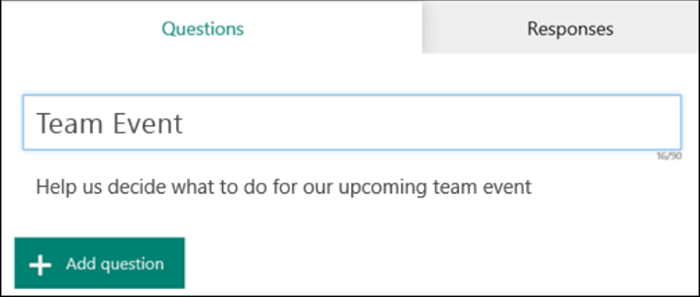
دکمه " افزودن جدید(Add New) " را فشار دهید تا یک سوال جدید و گزینه های پاسخ برای همان اضافه شود.
به همین ترتیب چند سوال دیگر اضافه کنید.
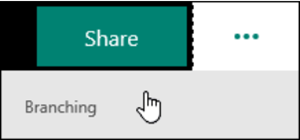
وقتی همه چیز برای افزودن انشعاب تنظیم شد، نماد « تنظیمات بیشتر فرم(More form settings) » (…) را در سمت راست بالای صفحه انتخاب کنید، سپس « شاخه کردن(Branching) » را انتخاب کنید .
2] سوالاتی را که میخواهید به آنها منشعب شوید انتخاب کنید(Select)
در صفحه گزینه های شعبه(Branching) ، منوهای کشویی ظاهر می شوند، فقط در مجاورت هر پاسخ سؤال. برای مشاهده منوی کشویی پیکان را انتخاب کنید.
برای هر پاسخ احتمالی به سؤال، سؤالی را انتخاب کنید که میخواهید به آن منشعب شوید. به عنوان مثال، اگر دانشآموز پاسخ صحیح سؤال 1 را انتخاب کند، میتواند به سؤال بعدی برود.
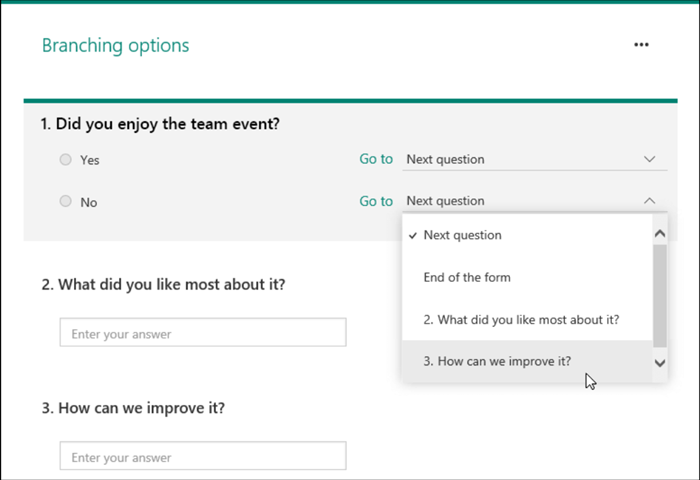
اگر دانشآموز یکی از پاسخهای نادرست را انتخاب کند، این فرصت را خواهد داشت که مهارت در سؤال 3 را قبل از بازگشت به سؤال 2 مرور کند.
3] انتهای فرم را انتخاب کنید
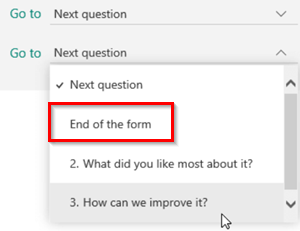
اگر مایلید یک سوال به عنوان سوال نهایی مسابقه باشد، گزینه " پایان فرم " را از منوی کشویی انتخاب کنید.(End of the form)
مراحل بالا را برای ایجاد انشعاب برای هر تعداد سوال که نیاز دارید تکرار کنید.
در ادامه بخوانید(Read next) : نحوه ایجاد یک فرم در Microsoft Forms .
Related posts
چگونه برای اضافه کردن سوالات در Microsoft Forms
نحوه فرمت Text در Microsoft Forms
چگونه برای اضافه کردن Sections در Microsoft Forms
چگونه یک تصویر را به هدر در Microsoft Forms وارد کنید
نحوه اضافه کردن فرم های جدید در Microsoft Forms
نحوه استفاده از تصویر در Picture mode در Microsoft Edge Browser
چگونه برای اضافه کردن تم به Microsoft Forms
چگونه برای محدود کردن Media Autoplay در Microsoft Edge browser
Microsoft Visual C++ توزیع مجدد بسته بندی: FAQ and Download
میانبر F12 keyboard غیر فعال کردن برای Microsoft Edge Developer Tools
چگونه برای اضافه کردن Zoom به Microsoft Teams
برنامه های وب Manage legacy با Enterprise Mode Site List Portal Microsoft است
10 بهترین قالب Google Forms
چگونه برای نصب مجدد Microsoft Store Apps در Windows 10
چگونه به فایل های فردی دستی اسکن و با استفاده از Microsoft Defender
Microsoft Intune همگام سازی نمی؟ Force Intune به همگام در Windows 11/10
چگونه Embed Google Forms در Your Website
تنظیم یک Password Expiration Date برای Microsoft Account and Local Account
چگونه به استفاده از و اضافه کردن Work/School حساب به Microsoft Authenticator app
چگونه صفحه Microsoft Edge New tab را سفارشی کنید
